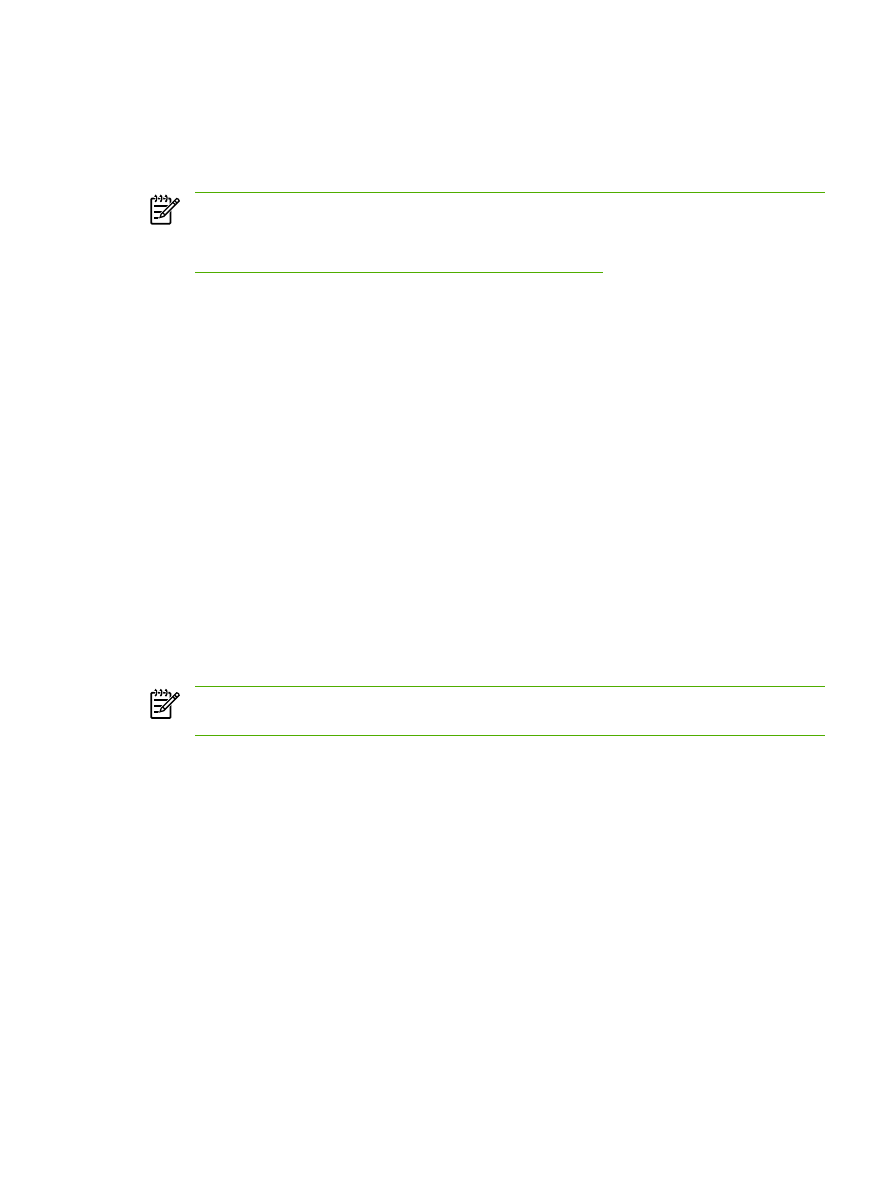
Skicka och ta emot fax med en dator
Det här avsnittet innehåller grundläggande information om att skicka fax med hjälp av programvaran
som medföljde allt-i-ett-enheten. Mer information om programfunktionerna finns i hjälpen till
programvaran som du öppnar via programmenyn Hjälp.
OBS!
HP-faxprogramvaran och HP ToolboxFX kan inte användas för Windows 98 och
Windows Me. Programvaran HP ToolboxFX kan inte användas för Macintosh.
OBS!
Det går inte att ta emot fax med datorn för Macintosh.
Du kan faxa elektroniska dokument från datorn om du uppfyller följande krav:
●
Allt-i-ett-enheten ansluts direkt till datorn eller ansluts till datorn via ett TCP/IP-nätverk.
●
Allt-i-ett-enhetens programvara installeras på datorn.
●
Du använder Microsoft Windows 2000 eller XP eller Mac OS X V10.3 eller V10.4.
Så här skickar du ett fax från programvaran (Windows 2000 eller XP)
Proceduren att skicka fax varierar beroende på specifikationerna. Här visas de vanligaste åtgärderna.
1.
Klicka på Start, klicka på Program (eller Alla program i Windows XP) och klicka sedan på
Hewlett-Packard.
2.
Klicka på HP LaserJet allt-i-ett och sedan på Skicka fax. Programvaran för faxen visas.
3.
Ange faxnumret för en eller flera mottagare.
4.
Lägg in dokumentet i den automatiska dokumentmataren (ADF).
5.
Lägg till ett försättsblad. (Den här åtgärden är valfri.)
6.
Klicka på Skicka nu, eller klicka på Skicka senare och välj datum och klockslag.
OBS!
Du kan också skicka fax från HP ToolboxFX genom att gå till Faxfunktioner och klicka
på knappen Skicka fax.
Så här skickar du ett fax från programvaran (Mac OS X V10.3 och V10.4)
1.
Lägg dokumentet i den automatiska dokumentmataren eller på flatbäddsskannern.
2.
Öppna HP Director och klicka på Fax. Programvaran för faxen visas.
3.
Välj Fax i dialogrutan Skriv ut.
4.
Ange faxnumret för en eller flera mottagare.
5.
Om du vill kan du lägga till ett försättsblad.
6.
Klicka på Fax.
Så här skickar du fax från tredjepartsprogramvara, till exempel Microsoft Word (alla
operativsystem)
1.
Öppna ett dokument i ett tredjepartsprogram.
2.
Klicka på Arkiv och klicka sedan på Skriv ut.
SVWW
Fax: Hur gör jag?
207
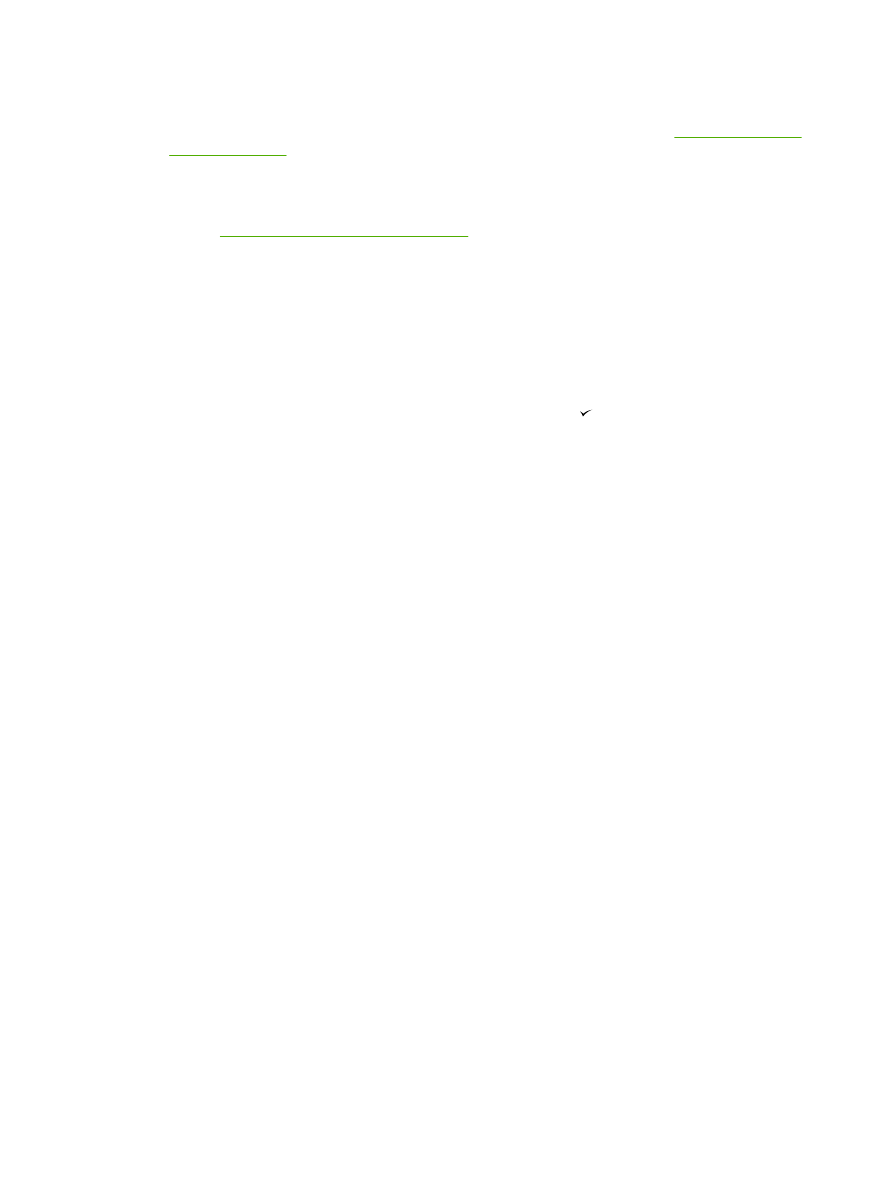
3.
Välj drivrutin för faxskrivare i listrutan skrivare. Programvaran för faxen visas.
4.
Windows-användare: Följ anvisningarna i steg 2 till 5 i Windows-avsnittet i
Skicka och ta emot
fax med en dator
.
eller
Mac-användare: Följ anvisningarna i steg 2 till 6 i avsnittet för Mac OS X V10.3 eller Mac OS X
V10.4 i
Skicka och ta emot fax med en dator
.
Ta emot fax till datorn
Om du vill ta emot fax på din dator måste du aktivera funktionen för PC-mottagning i programvaran
(information finns i direkthjälpen). Inställningen för PC-mottagning kan endast aktiveras via datorn. Om
datorn av någon anledning inte längre är tillgänglig kan du använda följande metod för att inaktivera
funktionen för PC-mottagning från allt-i-ett-enhetens kontrollpanel.
1.
Tryck på
Meny
på allt-i-ett-enhetens kontrollpanel.
2.
Välj Faxfunktioner med hjälp av
<
eller
>
och tryck sedan på .
3.
När du har valt inställningen Stoppa PC-mottag. kommer de fax som återstår i allt-i-ett-enhetens
minne att skrivas ut.
208
Kapitel 11 Hur gör jag?
SVWW